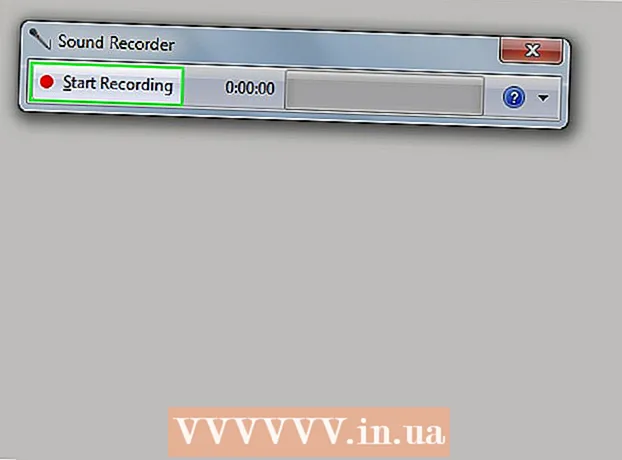מְחַבֵּר:
Lewis Jackson
תאריך הבריאה:
10 מאי 2021
תאריך עדכון:
1 יולי 2024

תוֹכֶן
WikiHow זה מלמד כיצד לפתוח קבצי XPS במחשב Windows או Mac. קובץ ה- XPS הוא גרסת Windows בפורמט PDF הפופולרי יותר. למרות שלמחשבי Windows יש תוכנית מובנית המאפשרת פתיחת קבצי XPS, משתמשי מקינטוש עדיין צריכים להמיר קובץ XPS לפורמט PDF כדי שיוכלו להציג את התוכן.
צעדים
שיטה 1 מתוך 2: ב- Windows
ולחץ הגדרות (הגדרה)

.- נְקִישָׁה אפליקציות (יישום) ולחץ על הקישור נהל תכונות אופציונליות (נהל תכונות אופציונליות).
- נְקִישָׁה הוסף תכונה (הוסף תכונה) בראש הדף.
- מצא ולחץ XPS Viewerואז לחץ להתקין (הגדרה).
- הפעל מחדש את המחשב לאחר התקנת מציג ה- XPS.
.
- יְבוּא צופה ב- xps.
- נְקִישָׁה XPS Viewer ברשימת התוצאות מופיעות.

נְקִישָׁה קוֹבֶץ (קוֹבֶץ). האפשרות נמצאת בראש חלון XPS. תפריט נפתח יופיע.
נְקִישָׁה לִפְתוֹחַ (לִפְתוֹחַ). זו האפשרות הראשונה בחלק העליון של התפריט הנפתח. חלון סייר קבצים חדש ייפתח בפניך לבחירת קובץ XPS לצפייה.

בחר את קובץ ה- XPS ולחץ לִפְתוֹחַ. בחר את התיקיה המכילה את קובץ ה- XPS בצד שמאל של חלון סייר הקבצים (כגון * מסמכים * או * הורדות *) ולחץ על קובץ ה- XPS כדי לבחור בו. לאחר מכן לחץ על הלחצן לִפְתוֹחַ בפינה הימנית התחתונה של חלון סייר הקבצים כדי לפתוח את קובץ ה- XPS במציג ה- XPS. פרסומת
שיטה 2 מתוך 2: ב- Mac
פתח את אתר XPS ל- PDF. עבור אל https://xpstopdf.com/ באמצעות דפדפן האינטרנט במחשב שלך. למרות שלא ניתן לפתוח את ה- XPS ב- Mac ללא רכישת התוכנה, אנו יכולים להמיר את קובץ ה- XPS לפורמט PDF ולפתוח אותו עם מציג PDF המוגדר כברירת מחדל ב- Mac.
- קובץ ה- XPS אינו שונה מפורמט PDF המראה.
נְקִישָׁה העלאת קבצים (העלה קבצים). הכפתור הקטן הזה נמצא באמצע העמוד. חלון Finder ייפתח.
בחר את קובץ ה- XPS. עבור לתיקייה המכילה את קובץ ה- XPS שברצונך לפתוח, ואז לחץ על הקובץ כדי לבחור בו.
נְקִישָׁה בחר (בחר). הכפתור הכחול הזה נמצא בפינה הימנית התחתונה של החלון. קובץ ה- XPS יעלה לאתר ה- XPS ל- PDF.
- אתה יכול גם ללחוץ לִפְתוֹחַ כאן.
נְקִישָׁה הורד (הורד). כפתור צהוב זה מופיע מתחת לשם מסמך ה- XPS במרכז הדף לאחר המרת הקובץ. כשתלחץ על זה, הורדת קובץ ה- PDF תתחיל.
- יתכן שתתבקש לאשר או לבחור מיקום שמור לפני הורדת קובץ ה- PDF.
לחץ פעמיים על קובץ ה- PDF שהורדת. הקובץ נפתח במציג PDF המוגדר כברירת מחדל ב- Mac שלך (בדרך כלל אפליקציית Preview). פרסומת
עֵצָה
- ניתן להשתמש בחלק מהתוכניות בתשלום (כגון Cisdem Document Reader) לפתיחת קבצי XPS ב- Mac מבלי להמיר.
אַזהָרָה
- אינך יכול להשתמש ב- XPS Viewer במחשב Windows Vista או במחשב מוקדם יותר.